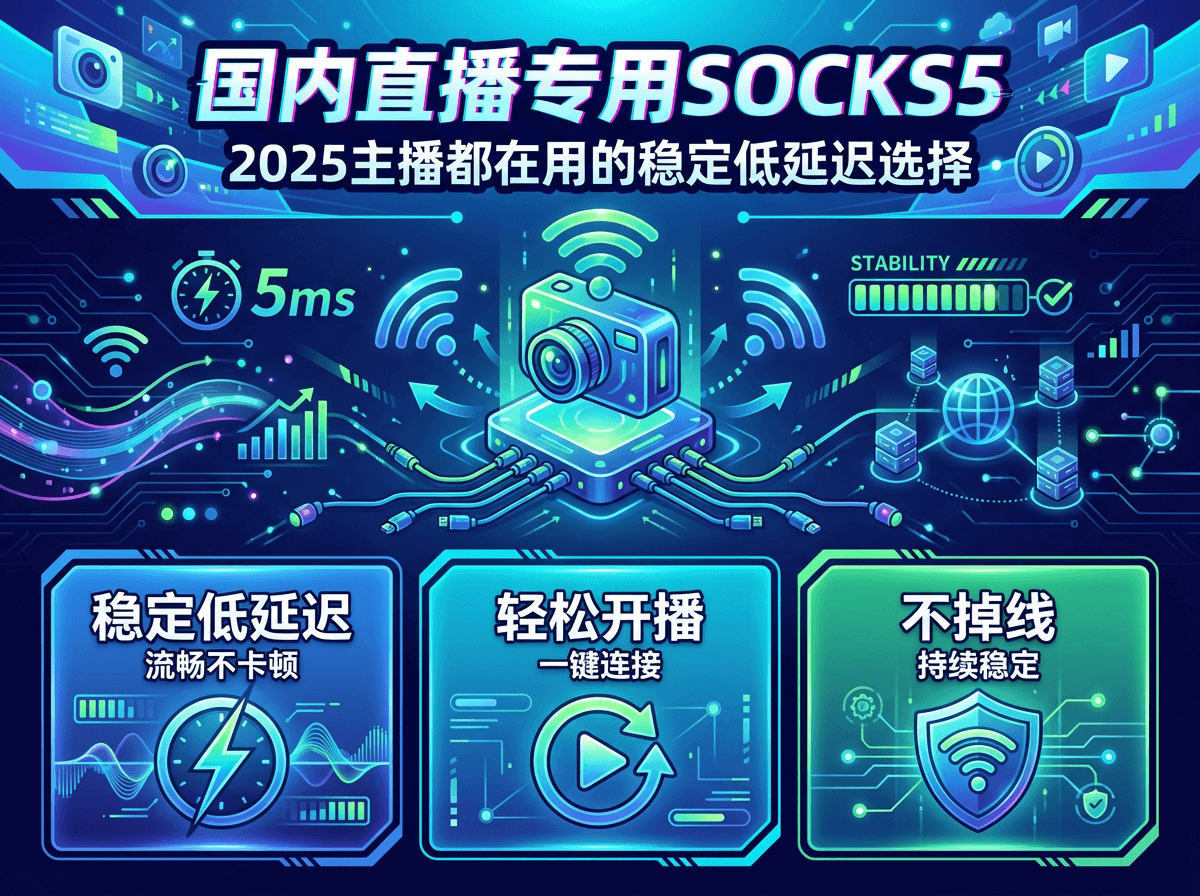socks5协议代理到底有什么特殊本领?
很多朋友第一次接触socks5协议代理时都会犯懵,这个看似复杂的网络工具其实就像快递中转站。普通快递需要经过多个分拣中心,而socks5相当于直达专线,直接把包裹(网络请求)从你家送到目的地。
这里有个关键区别:传统代理需要知道快递里装的是什么(解析数据内容),而socks5只管送快递不管内容。这种免解析特性让它能处理更多类型的包裹(协议),从普通网页浏览到文件传输都能搞定。
为什么跨平台必须用socks5?
现在大家手上至少有两三台电子设备,这时候socks5协议代理的跨平台优势就显出来了。举个真实案例:有个做短视频剪辑的团队,他们需要在Windows电脑处理素材,用Mac做后期,最后用手机预览效果。当他们用其他类型的代理时,光是不同设备的配置差异就浪费了半个工作日。
换成socks5之后,三个平台只需要做这些配置:
| 设备类型 | 配置要点 |
|---|---|
| Windows | 网络设置-手动代理 |
| MacOS | 系统偏好-网络高级 |
| Android | 长按WiFi-修改网络 |
小白也能看懂的配置指南
别被专业术语吓到,跟着这三步走就能完成基础配置:
1. 准备好你的代理三件套:IP地址、端口号、验证信息(如果有的话)
2. 找到设备的网络设置入口,通常在"网络和Internet"或"系统偏好"里
3. 把代理类型切换到socks5,填入准备好的信息
有个容易翻车的细节要特别注意:部分系统会把代理设置藏在高级选项里,比如Windows 11需要点三次才能看到手动代理设置。如果找不到,可以尝试在搜索框直接输入"代理服务器"。
实战中常见的坑与解法
Q:明明配置正确,为什么连不上?
A:先检查这三处:①IP是否带端口号(很多新手直接复制IP忘了端口) ②验证信息是否区分大小写 ③本地防火墙是否放行
Q:手机端总是自动断开怎么办?
A:这种情况八成是省电模式在搞鬼,建议:①关闭应用后台限制 ②保持屏幕常亮 ③改用4G网络测试
Q:如何验证socks5是否生效?
A:有个简单粗暴的方法:访问IP检测网站,如果显示的地址和你的真实地址不同,说明代理生效了。不过要注意,有些网站会屏蔽代理访问,这时候可以换个检测站点多试几次。
你可能不知道的隐藏技巧
1. 协议混用更高效:把socks5协议代理和其他代理配合使用,比如用socks5处理大文件传输,其他协议处理普通浏览
2. 遇到网速慢别急着换代理,试试修改MTU值(最大传输单元),把默认的1500改成1480往往有奇效
3. 安卓手机有个冷知识:在移动网络下使用socks5需要额外授权,记得在APN设置里添加代理信息
说到最后还是要提醒各位,虽然socks5协议代理用起来方便,但选择服务商时要擦亮眼睛。别轻信那些承诺"永久免费"的,毕竟服务器运维需要成本,靠谱的付费服务往往比免费版稳定得多。下次遇到网络卡顿或者跨设备协作的问题,不妨试试这个网络界的"万能快递员"。